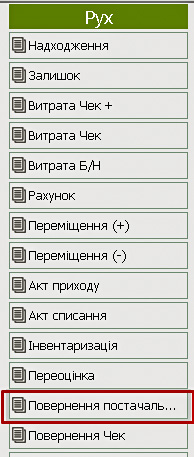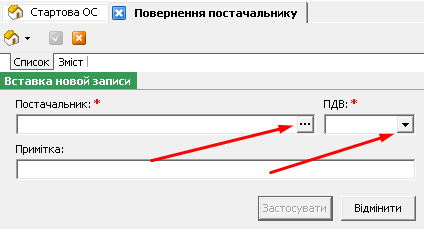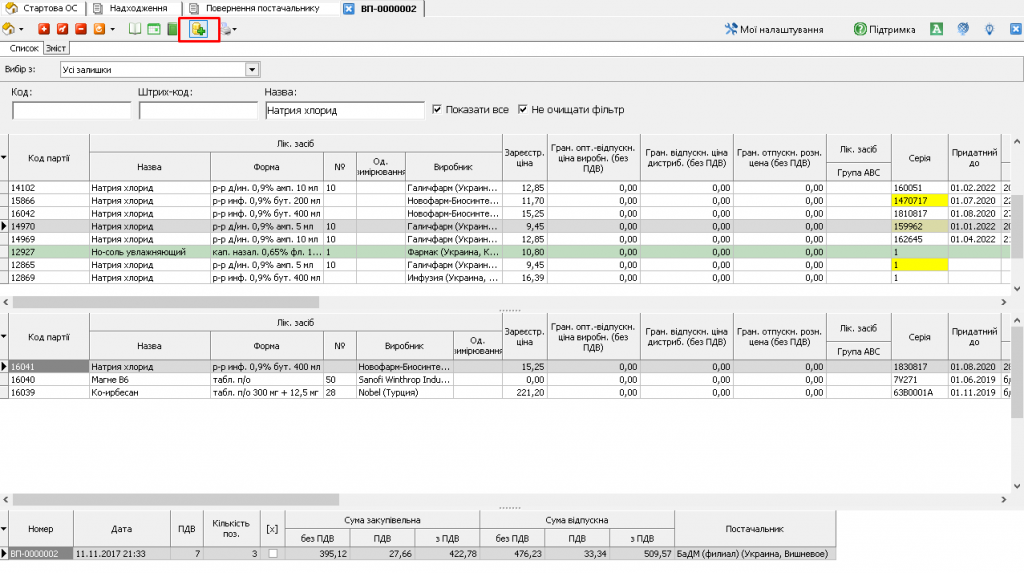Компонент «Повернення постачальнику» призначений для створення документів повернення постачальнику та друку такого типу видаткових накладних.
Причинами повернення придбаного товару можуть бути: невиконання умов договору, невідповідна якість товарів, закінчення строку придатності. Цей компонент складається із двох вкладок:
Список» — відображає весь перелік документів поверненя постачальнику торгової точки.
Вкладка «Список» містить стандартну панель інструментів для дій над записами: додати, видалити, змінити, оновити; стандартну панель інструментів дій над документами: відкрити, змінити дату, закрити; панель для друку видаткових накладних.
Важливо: у разі необхідності змінити дату документу необхідно його спочатку відкрити, натиснувши кнопку «Відкрити документ». Після зміни дати — закрити.
«Зміст» — відображає вміст виділеної накладної повернення. Внизу форми відображається рядок зі зведеною інформацією по накладній.
У цій вкладці кнопками «+» або «-» можна додати або видалити позиції з накладної. Для зручності додавання препаратів доступна кнопка «Вибір», яка розділить екран на дві частини, дозволивши здійснювати пошук по каталогу усіх препаратів. Кнопка редагування дозволяє змінити кількість виділеної позиції.
Порядок роботи:
Для створення документа повернення постачальнику у групі компонентів «Рух(Движение)» потрібно:
1. Вибрати компонент «Повернення постачальнику (Возврат поставщику)».
2. Кнопкою «+» створюємо новий документ
3. Вказуємо постачальника та ставку ПДВ
4. Додати товари які потрібно повернути у документ (для відкриття списку медикаментів натиснути клавішу «Вибір»). Є можливість вибрати препарати із усіх залишків або залишків по вибраному раніше постачальнику.
5. Закриваємо документ кнопкою «Закрити документ».
6. Для роздруку документу повернення натиснути «Друк» та вибрати документ.
9. Зберегти документ у файл можна натиснувши клавішу експорт та вибрати необхідний формат
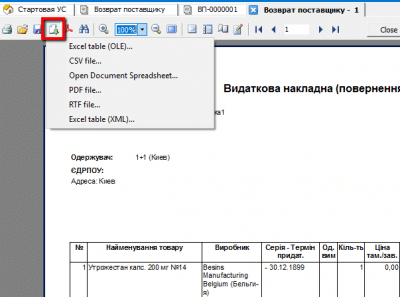
експорт у файл